远程唤醒、WOL、Magic_Packet
- 格式:doc
- 大小:32.50 KB
- 文档页数:3

局域网内的WOL现在的电脑主板一般都支持通过网卡实现关机状态下的网络唤醒(Wake on Lan),只需要在bios里启用WOL即可,有的电脑上可能还需要在网卡属性里面启用WOL功能,比如下图中的唤醒魔包(Wake on Magic Packet)。
如想实现待机状态下的WOL,则还需要到网卡属性里的电源管理项设置一下(该设置不影响关机状态下的WOL)。
注:如果不勾选“只允许magic packet唤醒计算机”,局域网内的各种数据包容易误唤醒待机状态下的电脑。
虽说Magic Packet不如直接网络访问触发来得方便,但现在支持Magic Packet的软件不少,所以还可以接受。
现在可以通过Magic Packet软件在局域网内远程开机或唤醒电脑了,Windows操作系统下可用的WOL软件是Magic Packet Utility或WakeOnLanGui,iOS平台上可用iNet Pro,Android平台上可用Fing。
另外,有的嵌入式系统比如路由器,GUI管理界面已内置了WOL工具,在一些刷了第三方固件如DD或Tomato的路由器还支持终端命令行界面里执行WOL命令(DD是wol,而Tomato是ether-wake)。
顺便提一下,只有正常关机的电脑才可以被远程开机或唤醒,非正常关机的电脑上是无法实现的。
至于远程关机(remote shutdown)、待机(standy)或重启(restart)等功能,则需要先在电脑上做几个批处理文件,文件名可随便写#如下两行内容保存为gj.batshutdown -s -t 00exit#如下两行内容保存为dj.batrundll32.exe powrprof.dll,SetSuspendStateexit#如下两行内容保存为cq.batshutdown -r -t 00exit以Win7操作系统为例,将如上三个批处理文件保存在电脑的c:\Users\Administrator\目录下(XP的话应该是c:\Documents andSettings\Administrator\),另外,如果Administrator帐号没有启用,请自行上网搜索如何启用和设置密码。


网络唤醒功能的概念和作用1. 网络唤醒(Wake On Lan)是一种计算机局域网唤醒技术,使局域网内处于关机或休眠状态的计算机,将状态转换成引导(Boot Loader)或运行状态.。
用通俗的语言解释,就是你的电脑通电着但没开机,可以用其他电脑通过网络来唤醒(开机)你的电脑,以此实现【远程开关机】的操作。
2. 目前的电脑硬件【主板】都自带有集成网卡,大多数集成网卡都能实现网络唤醒功能,除了【集成网卡】这个硬件条件,还需要到电脑的【BIOS】以及Windows系统中进行一些设置,即可实现远程开、关电脑的需求。
不同主板的设置不一样,以VIA (威盛)主板为例,开机时不停点击键盘的【Delete】键进入【BIOS设置】,分为3个步骤:1) 找到“OnBoard LAN”选项,将它设成“Enabled”;2) 将“POWER MANAGEMENT SETUP(电源管理设置)”下的“Power On by LAN/Ring”选项设为“Enabled”;3) 最后将“Wake On LAN(网络唤醒)”选项设置为“Enabled”,设置好后保存退出。
3. 进入需要远程开关机的电脑的系统里面,在系统DOS命令提示符窗口输入“ipconfig /all”命令,以获得网卡的物理地址,如图所示,在“物理地址”后面的一串字符就是计算机上网卡的物理地址,需要注意,如果你是笔记本电脑,有可能会有2个网卡,一个是主板上集成的有线网卡,还有一个是无线网卡,需要查看【有线网卡】的物理地址,别选错了!而“IPv4地址”为目标计算机的IP地址。
接着在单位的电脑上运行类似MagicPacket的网络唤醒软件。
4. 远程唤醒的软件有很多,这里以【MagicPacket】为例:1) 在主界面的“Magic packets”菜单下选择“Power On One Host”选项,然后在“Destination Ethernet Address”下填入所要唤醒的计算机物理地址;2) 在“IP Broadcast Address“下输入所要唤醒的计算机的IP 地址;3) 最后单击“Send”按钮即可开始唤醒目标计算机,被唤醒的电脑会自动启动。

vol远程唤醒的用法
远程唤醒(Wake-on-LAN,简称WoL)是一种网络技术,通过发送特定的网络数据包(又称“魔法包”)来唤醒处于待机或关闭状态的远程计算机,使其恢复到工作状态。
实现远程唤醒的前提是目标计算机需要支持该功能,并且已经在操作系统或BIOS中正确配置了相关设置。
通常情况下,支持WOL功能的计算机在关闭或待机状态下的网卡仍然保持工作,等待接收特定的唤醒信号。
使用远程唤醒需要以下步骤:
1. 确认目标计算机的网卡支持WOL功能,并且已启用。
这通常可以在计算机的BIOS设置中找到,或者在操作系统中的网络适配器属性中找到。
2. 确保目标计算机与唤醒设备(如手机或另一台计算机)在同一局域网中。
唤醒信号是通过局域网发送的,因此目标计算机和唤醒设备需要处于同一网络中。
3. 在唤醒设备上安装并打开支持远程唤醒的工具或应用程序。
这些工具通常提供了发送唤醒信号的界面。
4. 在唤醒设备的工具中输入目标计算机的MAC地址(也称为物理地址或硬件地址)。
MAC地址是一个唯一的标识符,用于在局域网上唯一识别计算机。
5. 向目标计算机发送唤醒信号。
一般情况下,工具会提供一个按钮或选项来发送唤醒信号。
点击此按钮后,唤醒设备将会发送一个预定义的网络数据包到目标计算机的MAC地址,以唤醒它。
需要注意的是,远程唤醒功能的可靠性和有效性受限于网络环境和目标计算机的配置。
在某些情况下,可能需要进行额外的网络配置或调整以确保远程唤醒的正常工作。
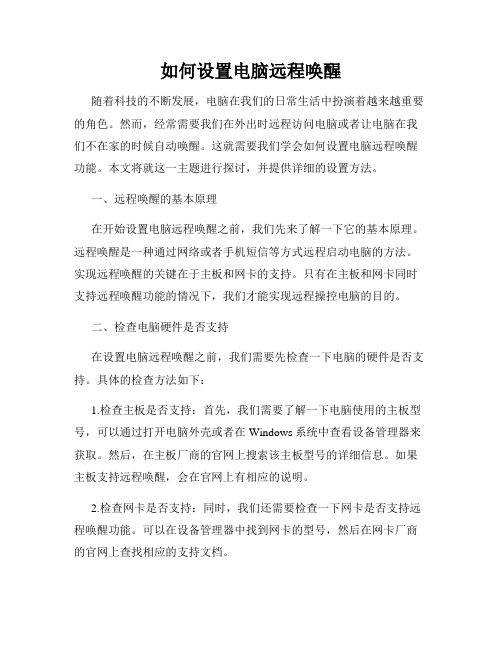
如何设置电脑远程唤醒随着科技的不断发展,电脑在我们的日常生活中扮演着越来越重要的角色。
然而,经常需要我们在外出时远程访问电脑或者让电脑在我们不在家的时候自动唤醒。
这就需要我们学会如何设置电脑远程唤醒功能。
本文将就这一主题进行探讨,并提供详细的设置方法。
一、远程唤醒的基本原理在开始设置电脑远程唤醒之前,我们先来了解一下它的基本原理。
远程唤醒是一种通过网络或者手机短信等方式远程启动电脑的方法。
实现远程唤醒的关键在于主板和网卡的支持。
只有在主板和网卡同时支持远程唤醒功能的情况下,我们才能实现远程操控电脑的目的。
二、检查电脑硬件是否支持在设置电脑远程唤醒之前,我们需要先检查一下电脑的硬件是否支持。
具体的检查方法如下:1.检查主板是否支持:首先,我们需要了解一下电脑使用的主板型号,可以通过打开电脑外壳或者在Windows系统中查看设备管理器来获取。
然后,在主板厂商的官网上搜索该主板型号的详细信息。
如果主板支持远程唤醒,会在官网上有相应的说明。
2.检查网卡是否支持:同时,我们还需要检查一下网卡是否支持远程唤醒功能。
可以在设备管理器中找到网卡的型号,然后在网卡厂商的官网上查找相应的支持文档。
三、设置电脑远程唤醒一旦确认了电脑的硬件支持远程唤醒,下面就是具体的设置步骤。
本节将分为两部分,分别介绍使用局域网和使用互联网两种情况下的设置方法。
1.使用局域网设置:如果你只是需要在家里的其他设备上远程唤醒电脑,那么你可以使用局域网来实现这个目的。
具体步骤如下:(1)进入电脑的BIOS设置界面:每台电脑的BIOS设置界面略有不同,通常在开机过程中按下指定的按键(例如F2、Delete键)即可进入。
在BIOS设置界面中,我们需要找到关于远程唤醒的选项,并将其开启。
(2)进入操作系统的电源选项:在Windows系统中,我们可以通过控制面板进入电源选项。
在“更改计划设置”中,选择“更改高级电源设置”。
(3)设置网络适配器电源管理:在高级电源设置中,找到“网络适配器设置”,展开此选项。

局域网唤醒(WOL)与远程唤醒教程如果你在家中有一些急需处理的工作上的事务,但是文件却在公司的电脑中,那么该怎么办的?公司如果远一点,等你去到公司再处理,估计黄花菜都凉了。
最近总是将电脑放在实验室里,省去携带的麻烦,但是有时候想要一些电脑里的文件,就比较麻烦了。
于是使用了WOL,并利用路由器开启远程唤醒,在此分享给各位。
首先,开启远程唤醒,需要具备以下条件:1.支持WOL的有线网卡;现在的有线网卡一般都支持WOL。
注意,一般无线网卡是不能支持WOL,因为在断电情况下,无线网卡与路由器之间的链路就断开了,不同于有线连接,它们之间的链路是没有断开的;2.公网ip以及.支持端口转发和DDNS(动态域名服务)功能的路由器;用ip138查一下ip,跟路由器里wan ip比一下就知道是不是公网IP了;没有公网ip是没有办法远程唤醒的。
配置过程:1.在BIOS中开启wake on lan;2.在设备管理器中找到有线网卡,右键进入属性中设置,在“高级”——“属性”,开启“关机网络唤醒”和“魔术封包唤醒”,“网络唤醒和关机连接速度”选择“100Mbps优先”;在“电源管理”,勾选“允许计算机关闭此设备以节约电源”和“允许此设备唤醒计算机”,至于“只允许幻数据包唤醒计算机”,可以勾选也可以不勾选,毕竟我们WOL使用的就是幻数据包。
注意,如果没有以上设置选项或相近选项,就更新下驱动程序,更新到最新的驱动程序仍没有的话,就说明你的网卡不支持WOL了。
3.在路由器中将IP与Mac地址绑定,注意是有线连接的ip和有线网卡的Mac地址,这样才不用反复修改端口映射;4.假设你有公网IP,在路由器的虚拟服务器功能中添加端口映射;关于如何映射我不多说了,如果你不知道怎么做,请移步《自己搭建服务器通过外网访问内网的方法(端口映射、内网穿透、重定向等)》。
需要说明的是,WOL没有严格限制的内部、外部端口,填的时候两者可以相同,不需要为此纠结;协议选择ALL或者UDP皆可。
一、Wake on LAN(WoL)概述Wake on LAN是一种远程开启计算机的技术,它可以让用户在未经物理操作的情况下远程唤醒已经关闭的计算机。
这项技术在实际应用中有着很广泛的用途,例如可以在需要远程管理服务器或者需要在外出时远程家庭电脑的情况下,通过网络唤醒计算机以实现远程操作。
二、Wake on LAN的工作原理1. WoL基于局域网内的广播通信协议,通常使用UDP协议进行通信。
在WoL的实现过程中,用户通过一台已经上线的计算机或者专用的WoL服务器发送特定的唤醒数据包到目标计算机的MAC位置区域,然后目标计算机接收到唤醒数据包后,通过网卡上的WoL功能唤醒计算机。
2. 在传统的计算机电源管理中,计算机的网卡会在计算机关闭时进入低功耗状态,这时候网卡会监听网络上的唤醒数据包。
当网卡接收到特定的唤醒数据包后,网卡会将该数据包传递给计算机的BIOS,然后BIOS会通过唤醒信号唤醒计算机。
三、唤醒数据包的构成唤醒数据包通常是一个特定格式的网络数据包,其中包含了目标计算机的MAC位置区域和一些其他必要的信息。
唤醒数据包的最小长度为102字节,其格式如下:1. 目标MAC位置区域(16次重复)2. Magic Packet(6字节):通常是固定的16进制数字“FF FF FFFF FF FF”。
3. 唤醒数据包在传输过程中会经过多次复制,以此确保目标计算机在睡眠状态下也能够收到。
四、WoL的使用条件1. 目标计算机需要支持WoL功能,通常需要在计算机的BIOS中进行相关设置。
2. 目标计算机需要连接在支持WoL功能的网卡上。
3. 用户的局域网中必须有一台上线的计算机或者专门的WoL服务器作为唤醒发送方。
五、安全性考虑WoL技术的实现一般是基于局域网的,因此在安全性方面应当注意以下几点:1. WoL数据包是通过广播方式发送的,在局域网中所有的设备都能够接收。
在WoL的使用过程中要注意避免因为误操作导致其他设备被意外唤醒。
网络唤醒方案随着互联网的快速发展,人们对网络的依赖也越来越深。
无论是个人使用还是企业经营,网络的畅通和稳定性都是至关重要的。
然而,有时我们会遇到网络连接断开的情况,需要通过网络唤醒方案来恢复网络服务。
本文将介绍一种可行的网络唤醒方案。
一、方案概述网络唤醒方案是指通过特定的技术手段,实现在网络连接断开的情况下,通过发送唤醒信号来远程激活设备,恢复网络连接的一种解决方案。
二、方案实施步骤1. 设备配置首先,对需要远程唤醒的设备进行配置。
在设备的BIOS设置界面中,找到Power Management(电源管理)相关选项,启用Wake-on-LAN(远程唤醒)。
这样,设备就具备了接收唤醒信号的能力。
2. 唤醒信号生成与发送接下来,需要生成唤醒信号并发送到目标设备。
唤醒信号是通过Magic Packet(魔术包)来实现的。
Magic Packet是一个特定格式的数据包,包含了目标设备的MAC地址等信息,用于唤醒位于局域网中的目标设备。
3. 方案应用场景网络唤醒方案适用于以下几个场景:- 远程服务器管理:管理员可以通过网络唤醒方案,远程唤醒服务器,提升工作效率。
- 家庭网络管理:在外出期间,用户可以通过手机等终端设备,远程唤醒家中的电脑或网络存储设备,方便访问和管理文件。
- 节能管理:通过设置设备的定时唤醒,避免设备长时间开启导致的能源浪费。
4. 方案优势网络唤醒方案具有以下几个优势:- 方便快捷:通过网络唤醒,用户无需现场操作设备,即可实现远程启动,节省时间和精力。
- 良好兼容性:网络唤醒方案兼容各种操作系统和设备类型,适用性广泛。
- 高效节能:在不需要使用设备时,可以将设备处于休眠状态,通过远程唤醒,达到节能的目的。
5. 方案的应用前景网络唤醒方案在当前互联网时代具有广阔的应用前景。
随着智能家居、远程办公等趋势的不断发展,对远程设备管理的需求日益增长,网络唤醒方案的可行性和便利性将得到更多的认可和应用。
远程开机网络唤醒无需任何软件远程开机,即通过网络唤醒电脑或其他设备的功能,在现代生活中扮演着重要的角色。
对于那些希望能够远程操作设备的用户来说,网络唤醒是一个非常方便的功能。
而更令人惊喜的是,网络唤醒并不需要借助任何软件,只需简单的设置即可实现。
本文将介绍网络唤醒的原理以及相关设置方法,让您轻松实现远程开机的愿望。
一、网络唤醒的原理网络唤醒是利用局域网内的设备之间的相互通信实现的。
当您的设备处于休眠或者关机状态时,它会进入一种待机模式,从而降低功耗。
在这种情况下,设备处于休眠模式下无法响应外部的命令。
而网络唤醒的原理,就是通过发送特定的数据包,让设备从休眠或者关机状态中被唤醒,重新启动。
二、硬件和网络条件要求要实现网络唤醒,首先需要确保设备的硬件和网络条件满足要求。
所需的硬件包括主机、网卡等,而网络条件则需要稳定的局域网连接。
当然,对于不同的设备和操作系统,具体的要求可能会有所不同。
在进行网络唤醒之前,建议您先查阅设备的用户手册或者官方网站,了解设备的详细要求。
三、网络唤醒的设置步骤下面将为您介绍网络唤醒的设置步骤,让您可以轻松实现远程开机的操作。
1. 在设备的设置界面中,找到“电源管理”或者“高级设置”等相关选项。
不同设备可能会有不同的设置名称,您可以根据自己的设备找到对应的选项。
2. 在设置界面中,找到“启用唤醒功能”或者类似的选项。
通常情况下,该选项默认为关闭状态,您需要将其打开。
3. 在“启用唤醒功能”选项下,您可能还需要设置“唤醒方式”或者“唤醒方式选择”等选项。
通常情况下,有两种常见的唤醒方式可供选择:Magic Packet和Wake-on-LAN。
您可以根据具体需求选择合适的方式。
4. 在正确设置唤醒方式后,您还需要设置设备的网络相关参数。
主要包括IP地址、MAC地址等。
这些参数通常可以在设备的网络设置界面中找到,确保参数的准确性。
5. 在设置完成后,保存并退出设置界面。
您的设备现在已经具备了网络唤醒的功能。
背景:很多人熟悉远程桌面并经常地利用它所带来的方便,但是前提是服务器(远程电脑)必须是处于开机状态。
对于机房里有专人管理的服务器,这点不成问题,但如果是放在家里的电脑,要让它7*24地开机似乎就不好办了。
所以,关键的问题是如何能够在需要的时候可以启动/关闭家里的电脑(或者者说任何连着internet的电脑)。
1.WOL原理
WOL(Wake on Lan),即局域网唤醒,从根本上来说是硬件设备提供的一项管理功能。
该功能可以当电脑处于关机或休眠状态时,通过给网卡发送特定的数据包从而命令网卡向主板发送开机指令,进而实现上电开机。
可见,网络唤醒需要硬件(主要是主板和网卡)的支持。
目前几乎所有品牌的硬件都支持WOL(2000年以前的硬件产品有可能不具有该功能),但有可能在软件上默认WOL处于关闭状态(为什么不是默认启用状态呢?当然是出于安全考虑),如何启用硬件的这两个功能,网络上有很多这样的文章,下面也将简单介绍。
不同的产品,界面略有不同,但这些都是很简单的。
a.主板WOL启动:进入BIOS,将“Power Management Setup”中的“Wake Up On LAN”或“Resume by LAN”项设置为“Enable”或“On”。
b.网卡WOL启动:进入windows后,进入设备管理器,选择要用于WOL的网卡,进入属性窗口选择“高级”标签,在列表里能找到“Wake up Capabilities(唤醒功能)”设置值为“Magic Packet”或”Both”
如果能找到上述两种设置的地方,就说明你的硬件是支持WOL的,启用这些功能后就可以通过局域网来唤醒了。
要注意,如果电脑非正常关机(比如按Power键来强制关机)还是无法WOL的,只有正常关机后,网卡仍会处于活动状态可以接收网络数据。
Magic Packet的具体技术资料可以查看AMD的网站
/chcn/ConnectivitySolutions/TechnicalResources/0,,50_2334_2481_2494,00 .html
Magic packet白皮书下载
Magic Packet Technical White Paper
了解了基本的原理,接下来就试试如何来唤醒吧
2.WOL工具介绍
实现远程唤醒的软件有很多,原理都是相同的。
下面列出几款常用的WOL软件:
LanHelper
Magic Packet Utility
NetWaker for windows
WakeOnLanGui()
这种几都可以在网络上找到,由于第三方下载不稳定,就不给出下载地址了。
这里以depicus的WOL软件为例来说明。
可以在这里/wake-on-lan/wake-on-lan-gui.aspx下载到WOL for windows,它是个绿色版的小软件,只几百K大小。
界面如下:
这个工具不仅可以在局域网内唤醒电脑,还可以通过internet唤醒电脑(将在下一节详细介绍)。
首先,得到被唤醒电脑网卡的MAC地址(可以通过查看对应网卡的属性找到),再将Send Options选为Local Subnet一项。
其它项在局域网内唤醒时并不重要,也就是说只要MAC正确,点击“Wake Me UP”就可以唤醒对应的电脑了。
如果需要通过internet来唤醒,也必须确保在局域网内是可能正常唤醒的。
在局域网内,该软件会发送Magic Packet的广播包,如果对应MAC地址的网卡收到该包后,就可以做出响应启动电脑。
3.通过internet远程唤醒
WAN与LAN在不同在于在广域网上,有许多的路由器等网络设备,这些设备可能会使Magic Packet的包不能到达我们想唤醒的电脑网卡上。
因此,要实现通过internet来唤醒,必须得到路由器的支持。
下面以TP-Link WR541G+无线路由为例来说明配置过程。
首先确保路由器可以正常接入internet,即通过服务商得到一个公网IP(对于家庭来说ADSL、Cable Modem 是常见的上网方式),进入路由器WEB配置页面http://192.168.1.1
a.端口映射(虚拟服务器)
“转发规则”-“虚拟服务器”,添加一新条目,端口为2301(2301是默认的端口号,也可以是其它端口号,只要不和其它的冲突),IP地址为需要唤醒电脑网卡所使用的IP地址(比如192.168.1.101),协议为UDP,并使之处于“生效”状态。
这一步使得当路由器收到发到它2301端口的数据都会转发到192.168.1.101这台电脑上。
b.IP与MAC绑定
“IP与MAC绑定”-“静态ARP绑定设置”,添加一新条目,MAC地址添为网卡(被唤醒电脑上的)MAC,如00-15-60-CA-1A-B6,IP为上一步设置的IP192.168.1.101
当路由器收到从internet发来的MagicPacket包时,由于设了端口映射就需要将其转发到
192.168.1.101上。
但由于电脑是处理关机状态,ARP无法通过广播找到192.168.1.101这台电脑,Magic 包将被路由器丢弃,因此进行静态的IP-MAC绑定,使数据包可以直接发往MAC为00-15-60-CA-1A-B6的网卡上。
此时,从理论上来说,通过internet的远程唤醒就可以成功了。
但还有一些工作需要补充,以便更好地工作。
c.为了确保该电脑在启动后可以获得192.168.1.101这个IP,需要在DHCP服务器中设置一个静态地址
分配,即MAC00-15-60-CA-1A-B6 静态分配192.168.1.101永不过期。
d.在路由器上使用动态DNS功能,这样可以用一个域名来访问而不用查看经常改变的公网IP(ADSL拨
号上网的IP是经常变的)。
同时,允许路由器可以进行无端WEB管理,以方便当我们在任何地方都可以检查路由器的状态。
具体操作可参阅相关资料
配置好了路由器(可能需要重新启动路由器),就可用上面那个WOL for windows来通过internet过程唤醒(WOL over the internet)。
下面再详细说一下界面中其它几项的意思,
MAC地址:同样需要输入网卡的MAC地址
Internet Address:IP地址,输入路由器的公网IP地址(或者域名)
Subnet Mask:子网掩码,输入该IP的子网掩码,需要输入255.255.255.255 。
这是个特别要注意的地方,因为普通的家用路由器不支持(或不可配置)子网定向广播(subnet directed broadcast),所以如果输入255.255.255.0这样的掩码将无法让路由器转发Magic Packet包。
但是对于允许进行子网定向广播的路由器,我们就不需要上面对路由器的复杂配置,只需将子网定向广播功能启用即可。
Send Options:发送选项,这次应该选择“internet”
Remote Port Number:端口号,这个端口号在局域网唤醒中是无所谓的,因为不论Magic Packet包发到哪个端口都可以被网卡识别。
在步骤a中,我们映射了一个端口(2304),只有发到这个端口的数据才可被路由器转发,所以在internet唤醒中,这个端口号必须于端口映射中的端口号一致。
depicus提供了一个在线的远程唤醒,以方便我们使用:
/wake-on-lan/woli.aspx
远程开机之后
一旦远程开机了,就可以通过远程桌面来使用自己家里的电脑了(当然也需要在路由器上对远程桌面使用的3389端口进行映射)。
要想关闭电脑,只需在DOS窗口里执行shutdown命令。
安全是我们需要注意的问题,可以通过路由器的远端WEB管理来允许是否可进行internet远程唤醒(在静态ARP绑定配置中是否绑定IP与MAC)
目前网络上大部分关于WOL的文章没有说明如何在广域网上wake up,本人在实验的过程中查阅了大量的资料,尝试了多种途径,最后将认为较为简便易用的一种写成此文。
感谢这些文章、帖子的原作者,感谢赵贤书先生以及我所有好朋友的帮助。
如果文中有错误的地方请指正,欢迎讨论。